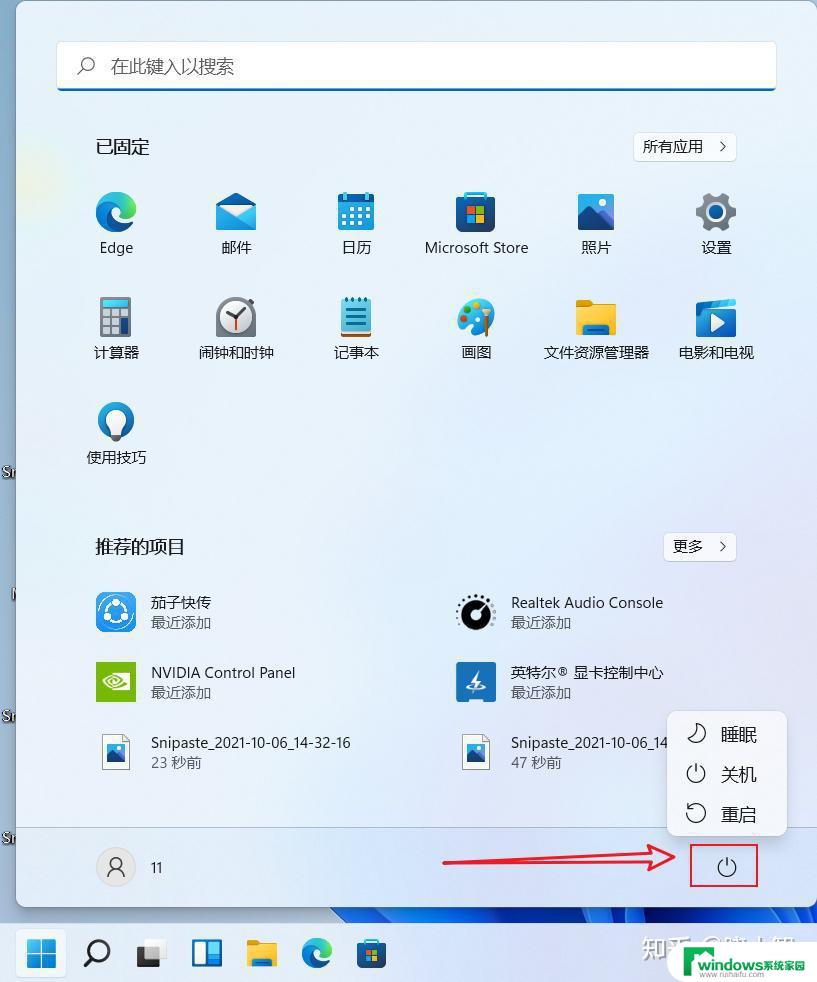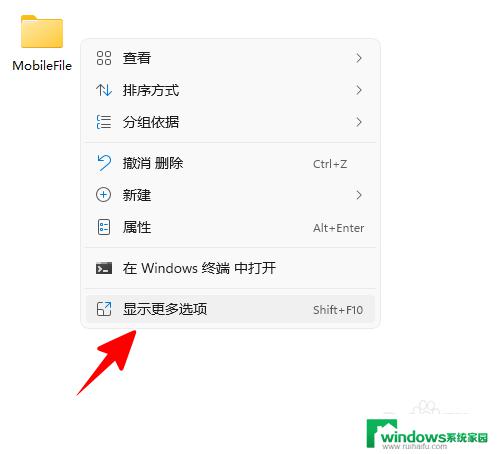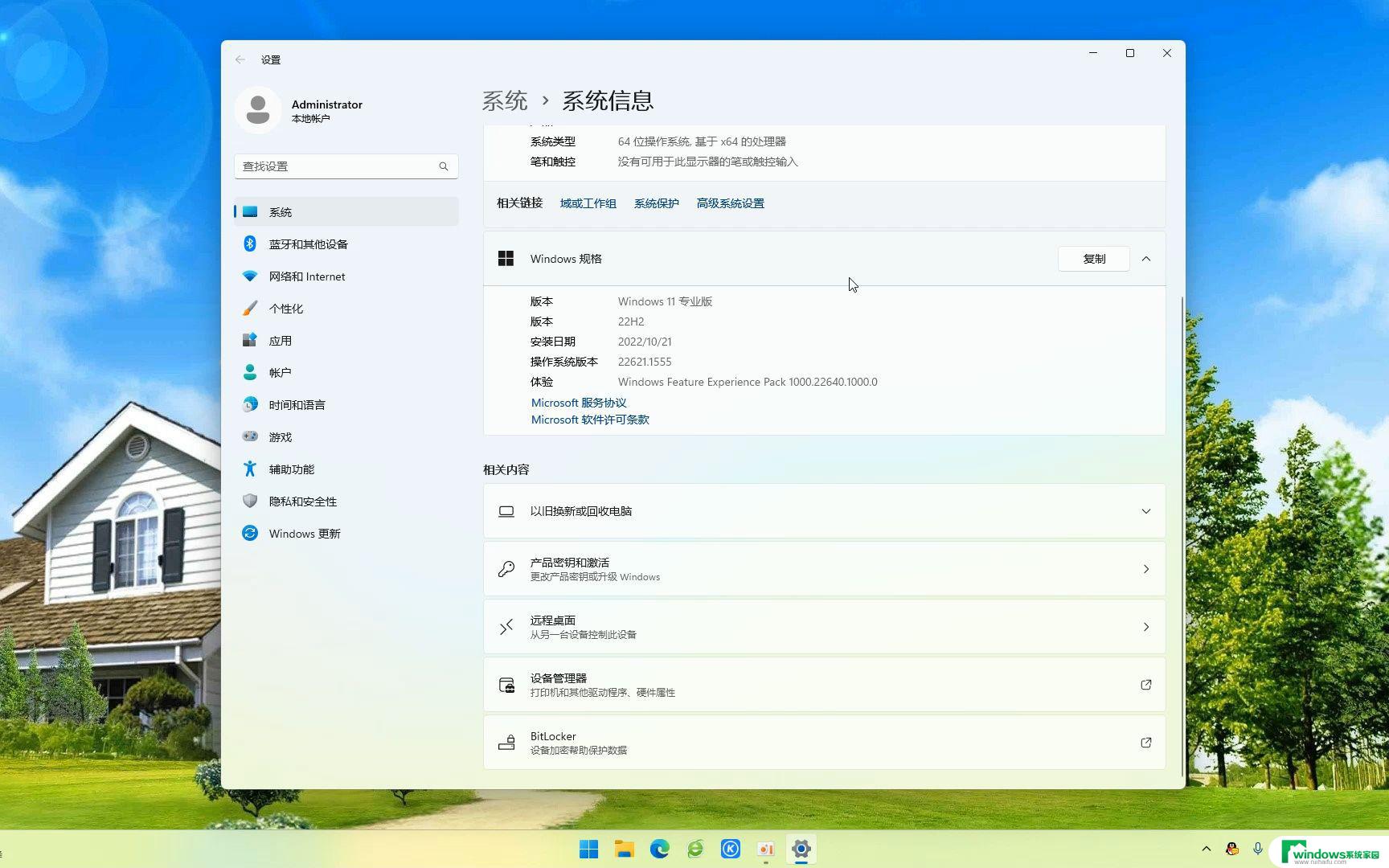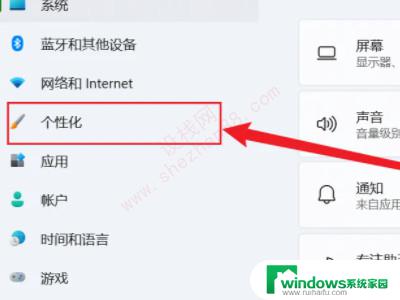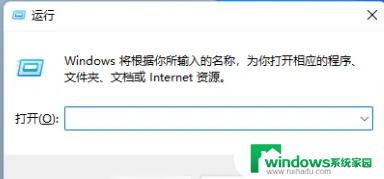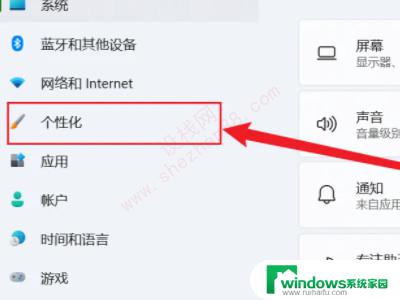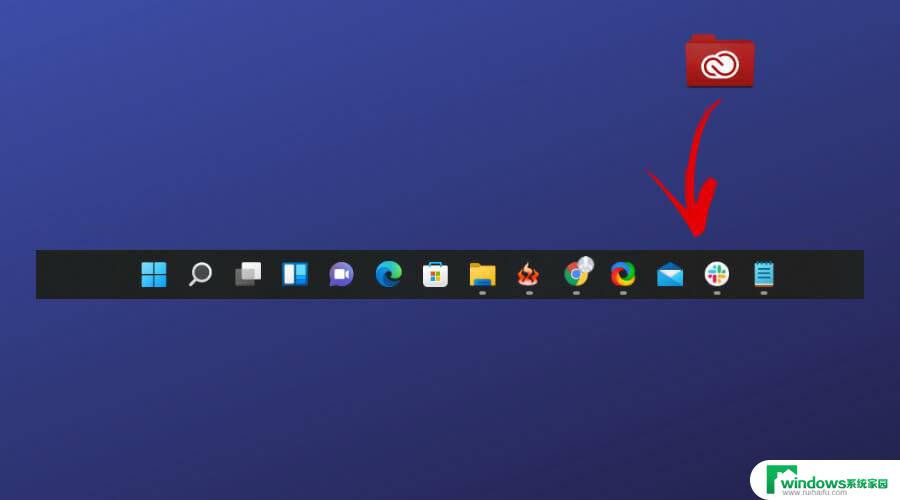win11问价夹增加到快速访问 Win11如何将文件夹添加到任务栏快速访问
更新时间:2025-01-06 12:47:37作者:yang
Win11的任务栏快速访问功能让我们可以快速访问常用的文件夹,提高工作效率,如何将文件夹添加到快速访问?只需简单的几步操作就能实现。找到想要添加的文件夹,然后右键点击该文件夹,在弹出的菜单中选择固定到任务栏。这样文件夹就会出现在任务栏的快速访问区域,方便我们随时打开并使用。让我们一起来学习如何利用这一功能提升工作效率吧!
具体步骤:
1.当前打开Windows中的任务管理器,左侧可以看到默认的快速访问栏。
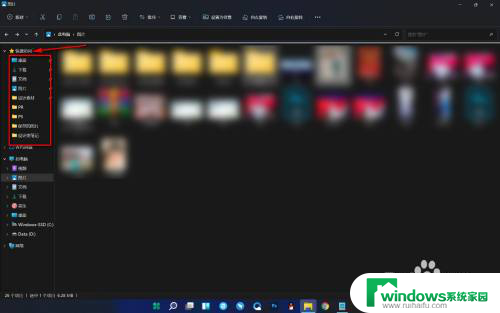
2.下面我们要将其中的一个文件夹添加到快速访问栏中。
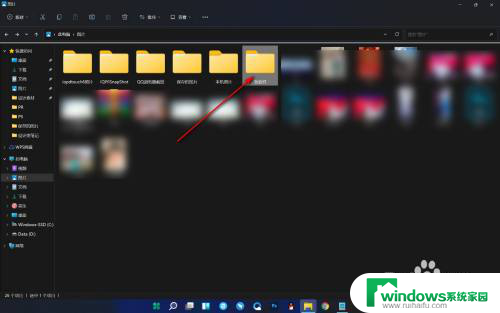
3.我们选中文件夹,鼠标右键后有时候会发现没有添加快速访问的选项。
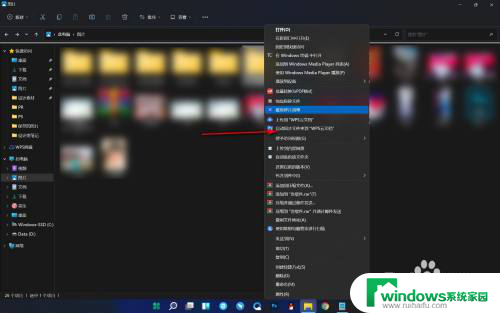
4.这个时候我们鼠标选中文件夹后,按住左键不松手。将其拖拽到快速访问栏中的空隙处。
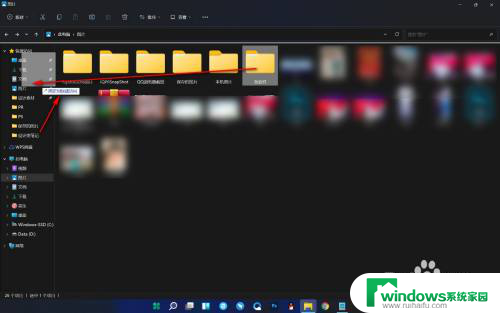
5.之后松开鼠标就可以将文件夹添加进去了。
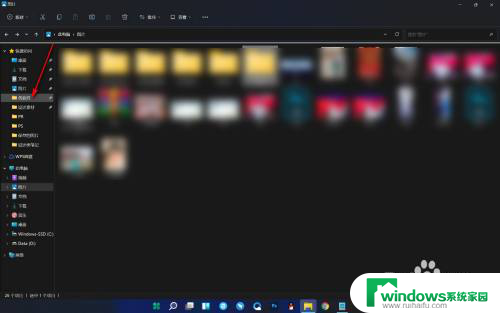
以上就是win11问价夹增加到快速访问的全部内容,还有不清楚的用户就可以参考一下小编的步骤进行操作,希望能够对大家有所帮助。